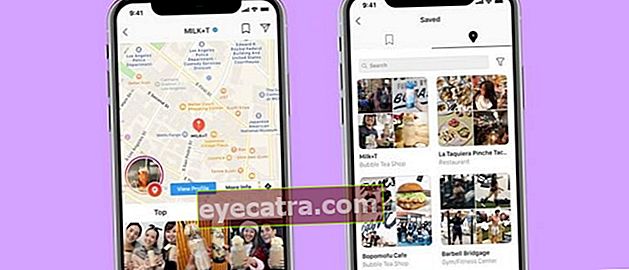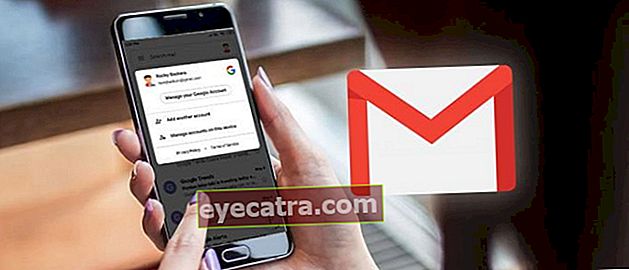hvordan du spiller spill jevnere på en pc med razer cortex
Det er gøy å spille spill, va, plutselig er det et forsinkelse? Det må være veldig frustrerende, gutter ... For å ikke lagre lenger, prøv å gjøre denne metoden.
Hei alle sammen, sikkert kjenner dere alle spillet riktig? Wow, ordet "spill" må være kjent i ørene dine, ikke sant? Hver gang det er ledig tid som kjeder seg, er det vanligvis mange som fyller det med å spille spill, kanskje til og med noen hvis liv ikke kan skilles fra spillet.
Vel, det er ikke uvanlig når du spiller spill, noen ganger støter du på hindringer som er veldig irriterende. Jepp, spesielt hvis det ikke er det lag. Hvis ofte lag i stedet for å lindre stress, blir det deg enda mer stresset, ikke sant? Spesielt hvis du har det gøy og det plutselig skjer lag, wow det ble bare rotet til humør på den tiden. Nå forteller ApkVenue deg en ting programvare heter Razer Cortex som kan gjøre det lettere å spille spill på PC-en. Sjekk ut følgende metode.
- 10 mest forventede PC-spill i 2016
- 4 beste Android-kortspill i Indonesia
Slik spiller du spill på PC slik at det er jevnere

Razer Cortex er en programvare mest populære fra Razer som kan ødelegge spillere i verden. Den siste Razer Cortex har verktøy Game Booster er et program som du kan bruke for å gi komfort når du spiller spill, spesielt slik at å spille spill blir jevnere. Denne applikasjonen vil justere operativsystemet slik at det kan gi maksimal ytelse når du spiller spill.
Slik installerer du Razer Cortex slik at den kan brukes uten internettforbindelse
Kanskje noen av dere ikke alltid har internettforbindelse, ikke sant? Spesielt hvis kvoten er kritisk, kan du plage senere, spesielt hvis du vil spille spill. Ro deg ned her, ApkVenue gir en måte å kunne bruke Razer på mote offline. Dette er hvordan:
- Last ned Razer Cortex-programvaren
Ja, før du installerer den, må du laste den ned først programvare-hans. Du kan laste ned programvare Razer Cortex her:
 Apps System Tuning Razer Inc. LAST NED eller direkte fra det offisielle nettstedet her og klikk Last ned nå som vist på bildet.
Apps System Tuning Razer Inc. LAST NED eller direkte fra det offisielle nettstedet her og klikk Last ned nå som vist på bildet. 
- Åpne Razer Cortex installasjonsfil

Enten ved å dobbeltklikke til høyre eller ved å høyreklikke>Åpen
- Installer applikasjonen til slutt
Fordi installasjonen er som en installasjon programvare generelt, så bare oversikten blir forklart her. Etter at du har åpnet søknaden, Klikk på Neste.

Vent på prosessen.

Så blir det deg klikk Fullfør, eller aktiver alternativet "Start Razer Cortex"så det er lettere å gå til neste trinn.

- Opprett en konto
Når du ser ut som bildet, klikker du bare på "Opprett konto".

Fyll ut dataene som på bildet som inkluderer Epostadresse, Passord, Gjenta skrivepassord. Aktiver også godkjenningskolonnen, og klikk deretter på "Opprett konto".

Etter det lever du Logg Inn med kontoen du har opprettet, men sørg også for at du har bekreftet kontoen i e-posten.

Dette er det første utseendet til Razer Cortex. Det må påminnes igjen fra trinnet med å opprette en konto til den er ferdig å være koblet til internett.

- Endre Razer Cortex til frakoblet modus
På denne måten kan du bruke Razer Cortex online offline uten den minste internettforbindelsen for å spille spill jevnere på en PC. Du blir her Klikk på profilikonet øverst til høyre. Noen ganger er bildene som det forrige e-postbildet ditt klikk Gå frakoblet.

Vises pop-up bare klikk igjen "Logge av".

Når Razer Cortex-appen er på frakoblet modus Du kan slå av internettforbindelsen, og kan bruke den etter eget ønske. Men husk hvis Logg ut kontoen din er i modus offline, å være Logg Inn igjen må du være koblet til internett.
Hvordan delta i spill for å oppdage Razer Cortex-applikasjonen
Noen ganger er det noen spill som ikke umiddelbart oppdages av Razer Cortex-applikasjonen, slik at å spille spill er jevnere. Men ta det med ro, her har ApkVenue en løsning, du må bare følge denne metoden.
- Klikk på "+" -ikonet i Razer Cortex-applikasjonen.

- Klikk på Bla gjennom-knappen.

- Velg spillet Exe som du vil inkludere i Razer Cortex-applikasjonen i spillmappen du har installert. Deretter Klikk Åpne, her bruker ApkVenue Neptunia-spillet som et eksempel.

- Endre omslagskunst. Denne metoden tar sikte på å gjøre spillet du går inn i et mer attraktivt utseende. Du må bare klikke på "Endre omslagskunst" som vist.

- Velg deretter bildet du vil lage dekkespill som du skrev inn tidligere.

- Juster størrelsen på dekselkunstverket den siste klikk "Beskjær".

- Etterbehandling. Du blir her klikk på "Legg til" -knappen.

- Deretter er spillet ditt klart til å spilles.

Hvordan sette opp Razer Cortex for maksimal ytelse
Egentlig, til den andre metoden, kan Razer Cortex brukes. Det er bare at det er noen få innstillinger slik at ytelsen din blir enda mer maksimal.
- Åpne Razer Cortex's Boost Settings.

- Klikk Prosesser som er ved siden av Game Boost Option velg Andre.

- Aktiver "Start Game On Game Desktop".

- Så kom opp pop-up, deretter klikk Ja kun.

- For flere alternativer kan du også aktivere "Expoler.exe"har som mål å lukke Explorer.exe for å gi ekstra minne når du spiller spill. Hvis det vises pop-up igjen, bare klikk Ja kun.

- Start et spill med Razer Cortex, og kom tilbake til Spillmeny.

- Velg spillet som skal spilles.

- Klikk "Start Game".

- Vent på prosessen øke.

- Deretter vil du umiddelbart gå inn i spillet, og føle forskjellen i spillets ytelse fra før.
Denne metoden er faktisk ganske lønnsom og veldig nyttig for å utjevne spillet ditt. Det er imidlertid flere hindringer, nemlig at du ikke kan åpne andre programmer hvis Explore.exe er slått av. Dette vil føre til at du ikke kan åpne den trener. Hehehe, lykke til!